
Txoj Kev 1: Xim
Xim yog ib qho cuab yeej los kos thiab cov duab hloov kho cov duab hauv cov operating system. Nws cov haujlwm ua haujlwm tau txaus los ua kom muaj ib daim duab nyob rau sab saum toj ntawm lwm tus los ntawm kev ua tsuas yog ob peb clicks. Nyob rau hauv lwm tsab xov xwm ntawm peb lub xaib koj yuav pom cov lus qhia ntawm cov duab ntawm cov duab thiab, tau paub koj tus kheej nrog txoj cai ntawm kev ua lub luag haujlwm.
Nyeem ntxiv: Ntxig cov duab hauv cov xim
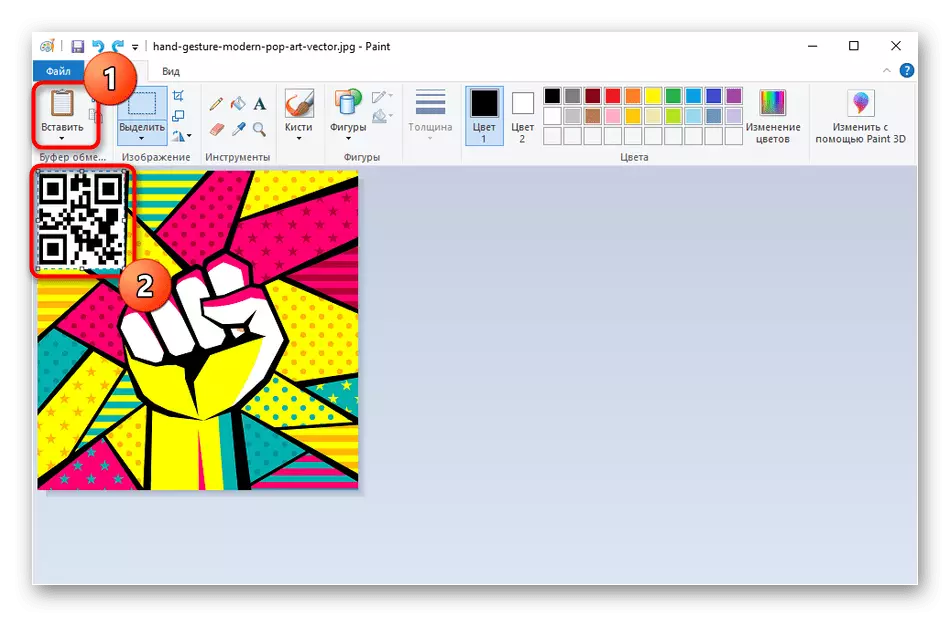
Txoj kev 2: Microsoft Word
Txawm hais tias Microsoft Word yog cov ntawv sau, nws muaj cov yam ntxwv ua haujlwm nrog cov duab. Ntawm chav kawm, lawv tuaj yeem tso rau cov ntaub ntawv, xaiv qhov chaw, tab sis muaj ib txoj hauv kev, tab sis muaj ib txoj hauv kev thiab ua kom nws muaj rau overlay dua lwm tus. Mus nyeem cov ntaub ntawv hauv qab no yog tias koj xav siv cov kab ntawv no editor rau overlay cov duab.
Nyeem ntxiv: Muab ob daim duab hauv Microsoft Word
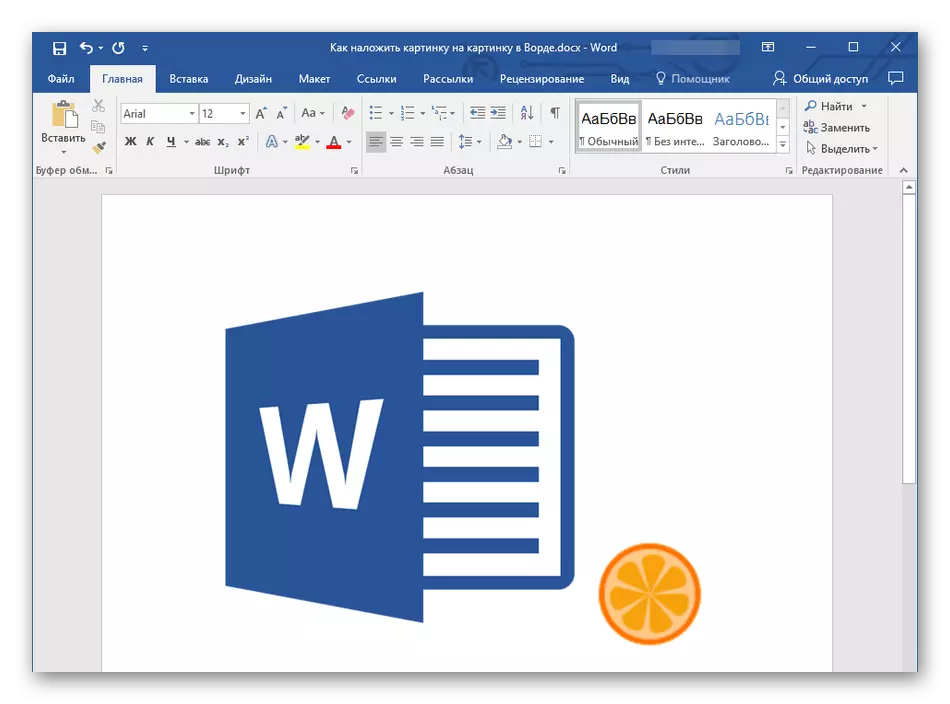
Txoj Kev 3: Adobe Photoshop
Adobe Photoshop - Lub ntiaj teb cov duab npe nrov tshaj plaws, uas tau siv ntau txhiab tus neeg siv. Nws muaj txhua yam koj xav tau txawm tias qhov kev pab cuam editing duab, uas txhais tau tias qhov kev pab cuam yuav twv yuav raug hu ua ib txwm impectosition ntawm ob peb daim duab. Qhov no ua tsaug rau kev hloov kho cov khaubncaws sab nraud povtseg thiab cov cuab yeej hloov pauv uas tso cai rau koj xaiv qhov loj ntawm daim duab thib ob thiab npaj nws hauv qhov chaw tsim nyog. Hais txog yuav ua li cas cov ntxig no tau ua nyob rau hauv Photoshop, nyeem ntxiv.
Nyeem ntxiv: Peb muab cov duab hauv Photoshop
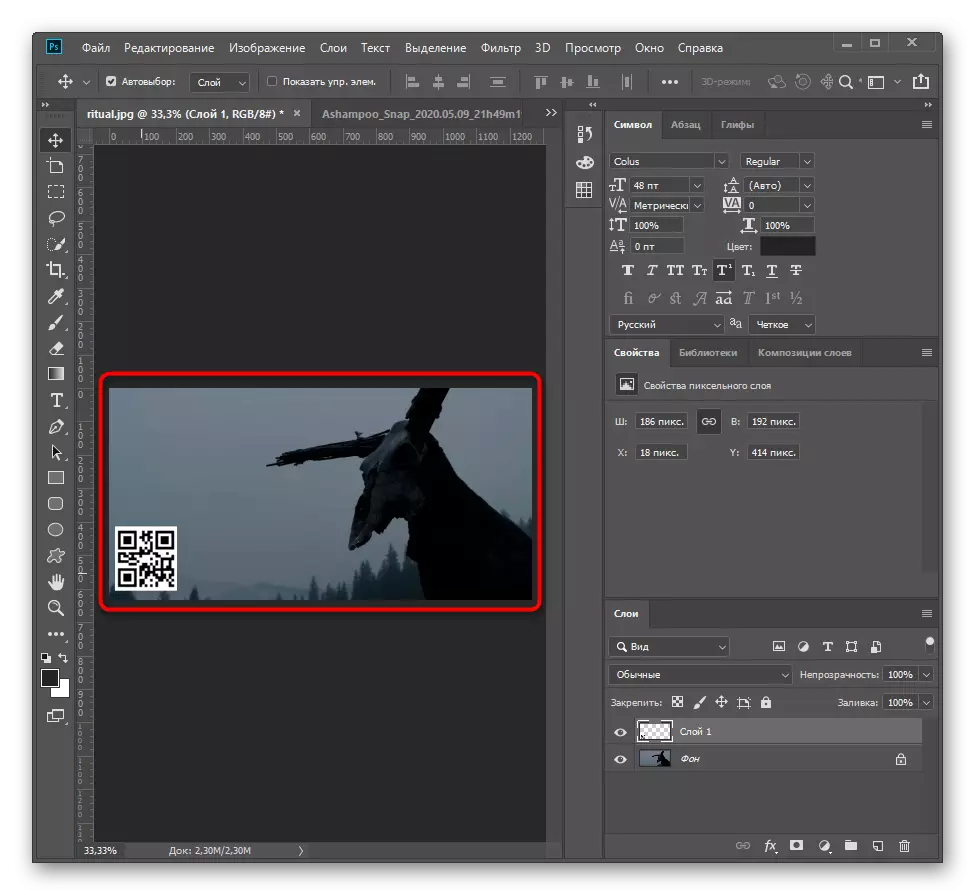
Txoj kev 4: Duab Master
Tom ntej no, peb xav kom koj tus kheej kev paub txog koj tus kheej nrog lwm cov duab txheej txheem uas haum rau kev tso duab rau sab saum toj ntawm lwm qhov. Kev tsom xam rau ntawm lub photomaster yog ua rau siv tau ntawm kev siv, uas tuaj yeem pom los ntawm kev siv cov tsos thiab built-in, yog li software yog qhov haum ntau rau novice. Txawm li cas los xij, xav txog dab tsi nws tau faib rau tus nqi, thiab kev sim no yog muaj tsuas yog rau tsib hnub.
Rub tawm cov duab ntawm lub vev xaib
- Rub tawm cov paj ntaub ntawm lub vev xaib raug thiab them sai sai rau kev xaiv ntawm cov khoom siv hauv kev teeb tsa. Yog tias koj tsis tas yuav yandex cov cuab yeej, tshem tawm cov npib kom raug nruab rau hauv PC.
- Tom qab pib, nthuav cov ntawv qhia zaub mov thiab xaiv "qhib cov duab".
- Hauv "Explorer", nrhiav cov duab uas koj xav tau yuam kom ib thib ob, thiab ob npaug nyem rau nws nrog LKM.
- Ua ntej, siv cov kev ua haujlwm hloov kho yog tias koj xav tau teeb tsa cov xim kho thiab lwm yam.
- Siv "ntxig" hauv "cov cuab yeej" ntawv qhia zaub mov.
- Tom qab lub vaj huam sib luag tshiab tshwm sim, nyem rau "Xaiv cov ntaub ntawv" khawm.
- Tus "Explorer" lub qhov rais yuav qhib dua, uas koj twb pom cov duab thib ob.
- Nws yuav tshwm sim tam sim ntawd ntawm chaw ua haujlwm, thiab koj tuaj yeem hloov nws qhov loj thiab txav siv cov ntsiab lus.
- Siv cov qauv hloov kho ntxiv yog tias yuav tsum tau ua.
- Sai li sai tau ua haujlwm ntawm txoj haujlwm tiav, txuag nws.
- Koj tuaj yeem ua "sai export" kom tau xaiv tam sim ntawd cov duab hom rau txuag.
- Nruab qhov zoo thiab tshem tawm cov metadata yog tias koj xav txo cov ntaub ntawv kawg.
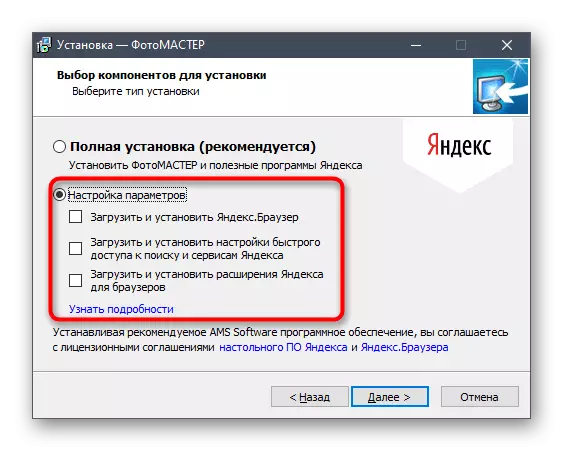

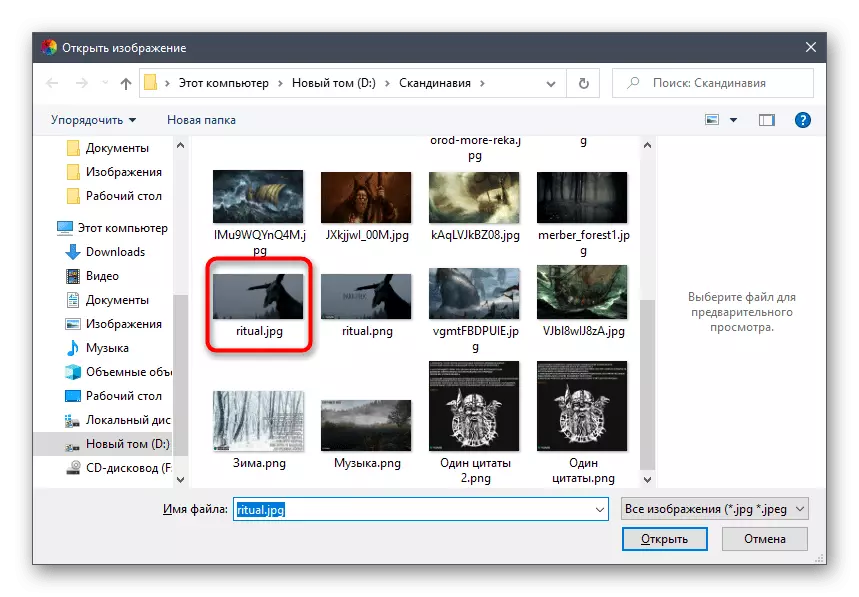
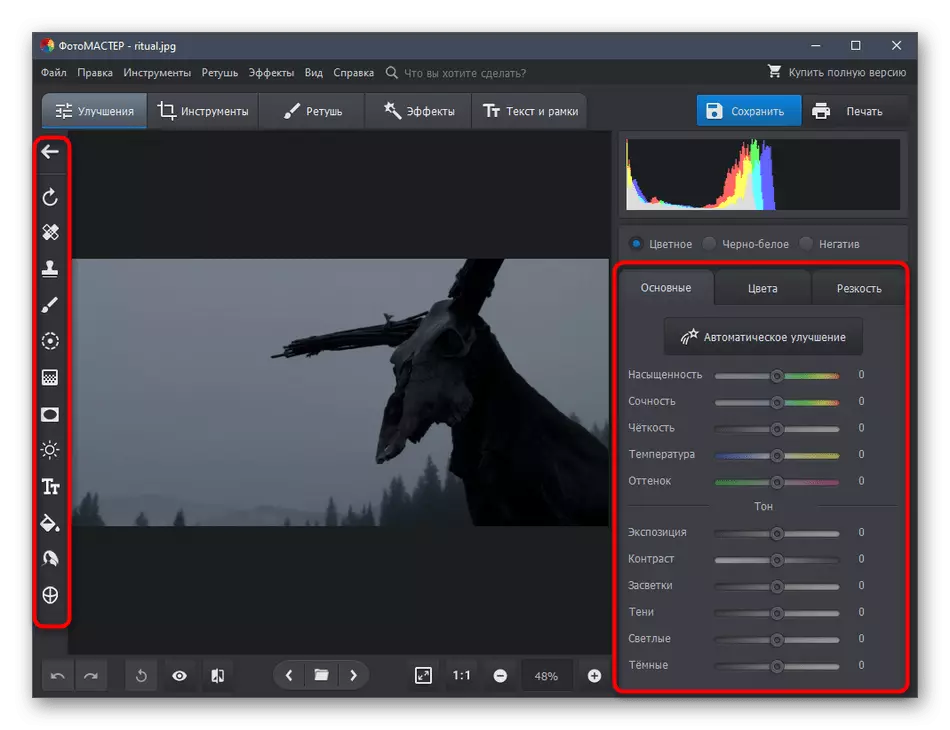
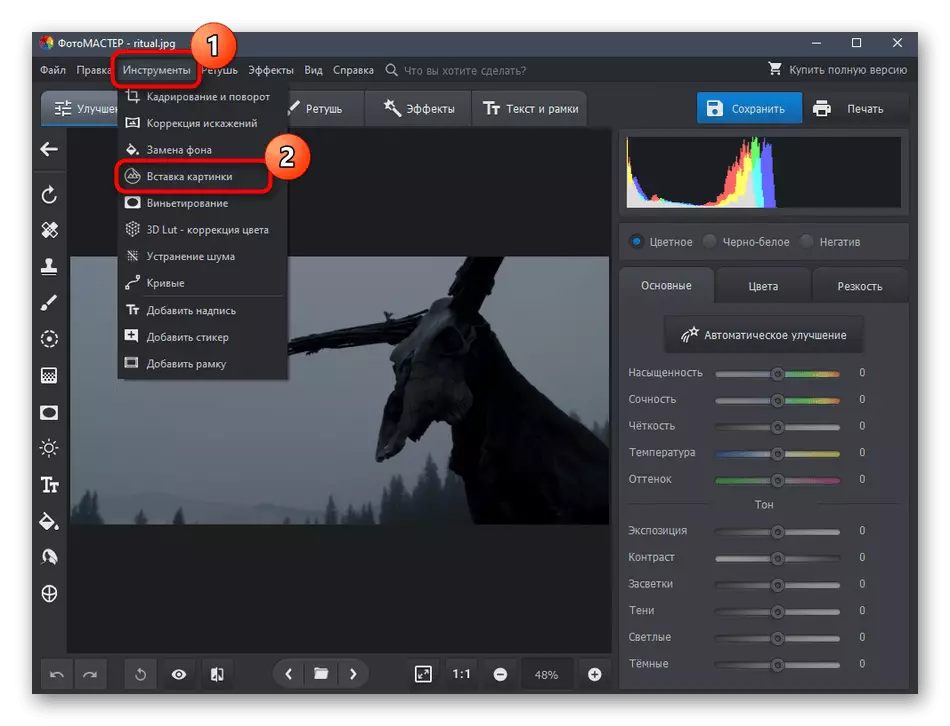
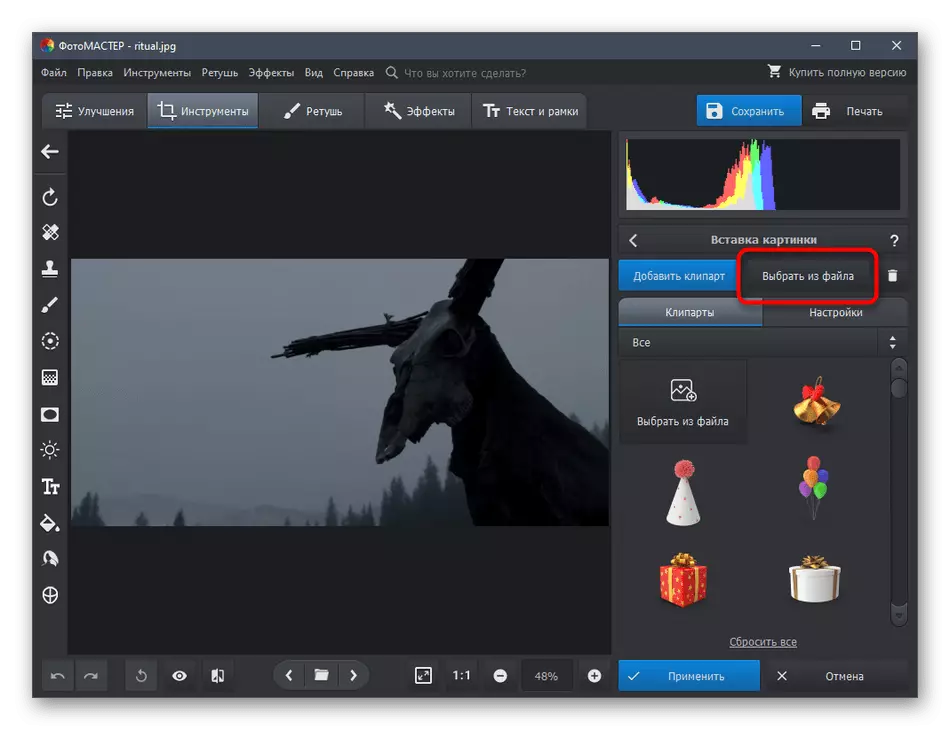

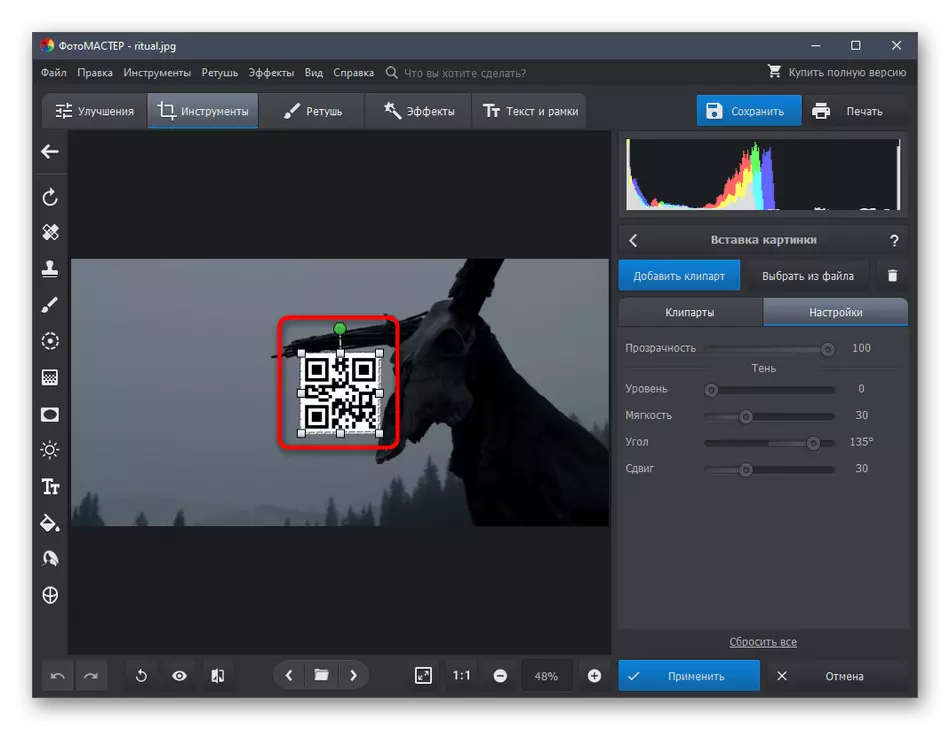
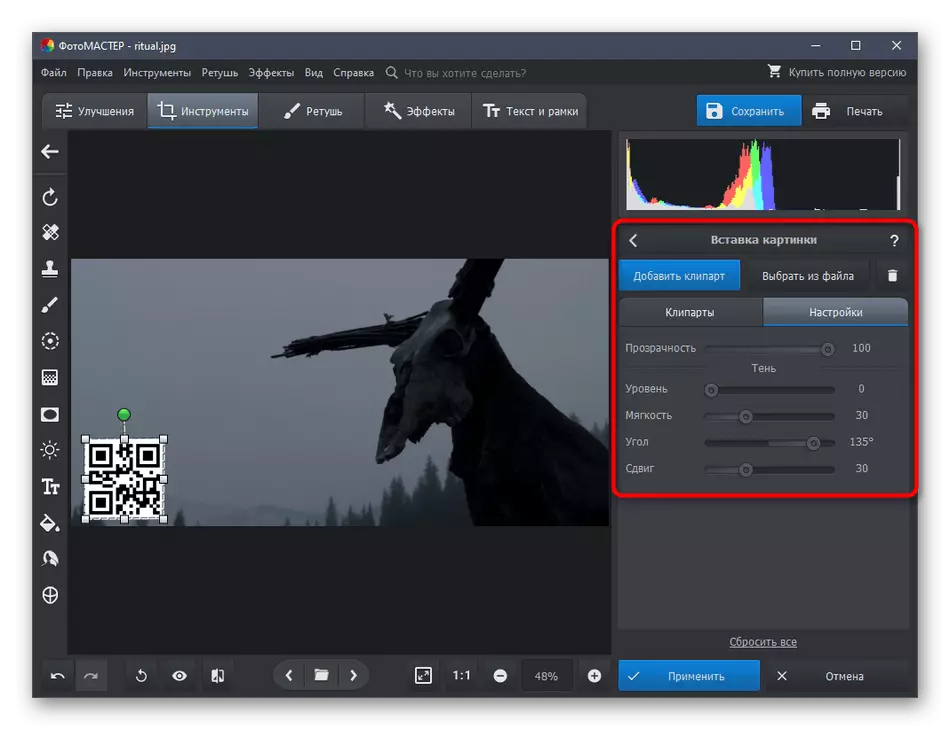
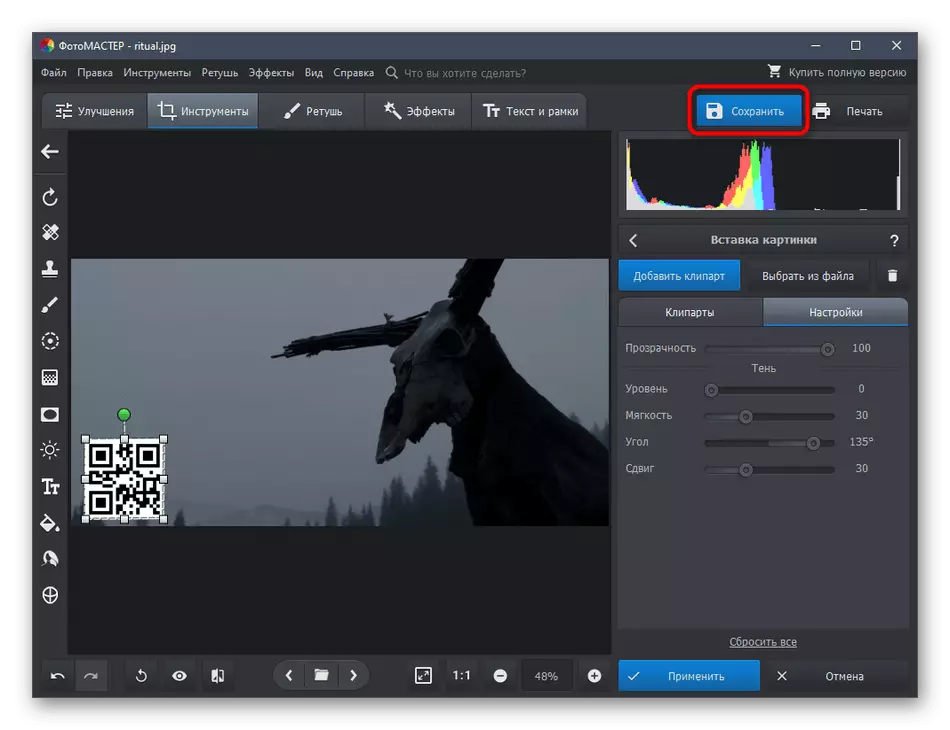
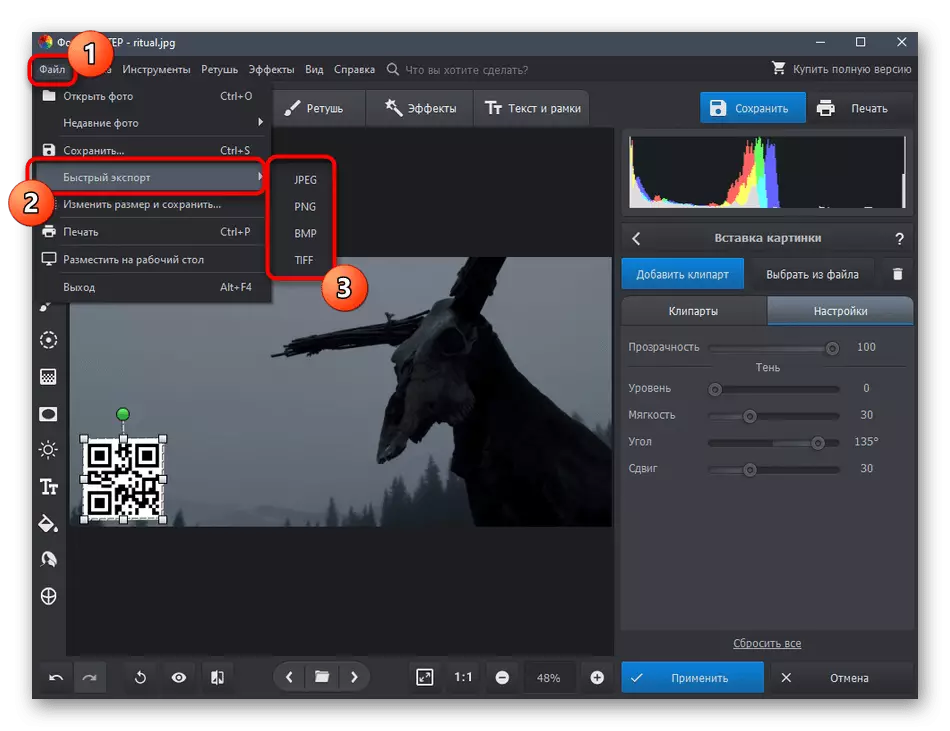
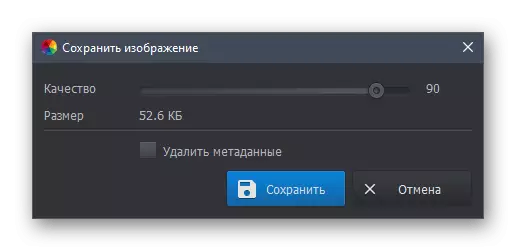
Txoj Kev 5: Kev Pabcuam Online
Peb cov ntaub ntawv ua tiav txoj kev uas cuam tshuam kev siv cov kev pabcuam online, tsis yog cov kev pab cuam rau kev sib tshooj sib tshooj. Qhov kev xaiv zoo tshaj plaws nyob rau hauv cov xwm txheej thaum txhim kho software rau kev tsim ib qhov project Kuv tsis xav tau lossis tsis muaj qhov ua tau zoo. Kev pabcuam online tuaj yeem qhib hauv txhua qhov browser thiab pib ua haujlwm tam sim ntawd, thiab peb yuav saib cov txheej txheem no ntawm tus piv txwv ntawm Pixlr.
Mus rau online pab Pixlr
- Siv cov ntawv txuas saum toj no kom mus rau lub vev xaib hauv qab kev txiav txim siab, qhov twg txuas ntxiv rau cov duab thawj los ntawm "Explorer".
- Tam sim no koj yuav tsum tau ntxiv ib txheej thib ob, rau uas koj siv lub pob hauv daim ntawv ntawm ib qho ntxiv rau hauv qab ntawm lub vaj huam sib luag nrog txheej.
- Thaum ua kom pom lub qhov rai tshiab, xaiv cov "duab" kev xaiv.
- Hauv "Explorer" qhov rai, Nrhiav daim duab thib ob thiab xaiv nws qhib.
- Siv cov cuab yeej hloov pauv hloov pauv hloov los npaj cov duab hauv qhov chaw uas yuav tsum tau ua.
- Kev ua kom tau zoo kuj teb rau cov cuab yeej rau ntawm lub vaj huam sib luag sab laug.
- Yog tias cov khaubncaws sab nraud povtseg yuav tsum tau kho lossis ntxiv ntau tshaj li ob, tswj lawv ntawm lub vaj huam sib luag ntawm sab xis.
- Pixlr txhawb nqa lwm cov duab ua kom - Siv cov cuab yeej ntawm sab laug, yog tias koj xav tau hloov kho qhov project ua ntej txuag.
- Nyem "Txuag" mus rub tawm cov ntaub ntawv.
- Qhia kom meej nws, xaiv hom ntawv thiab cov khoom zoo, thiab tom qab ntawd ces rub mus rau lub khoos phis tawm.

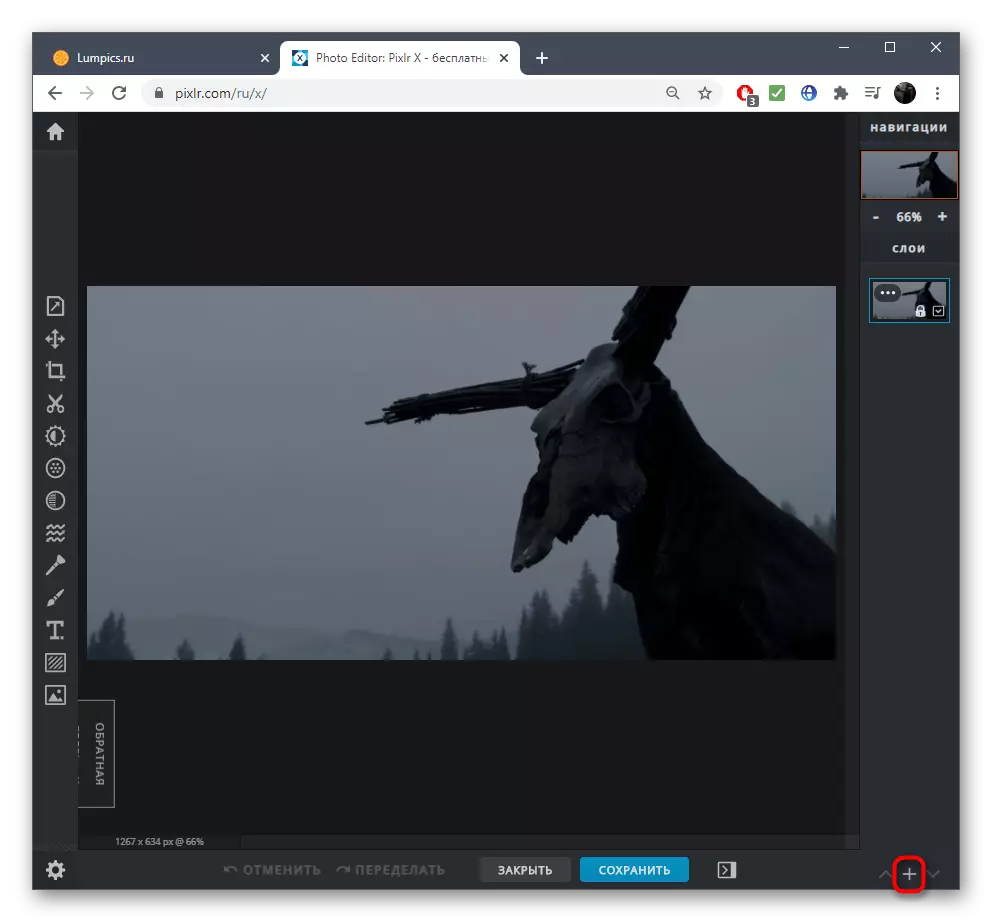

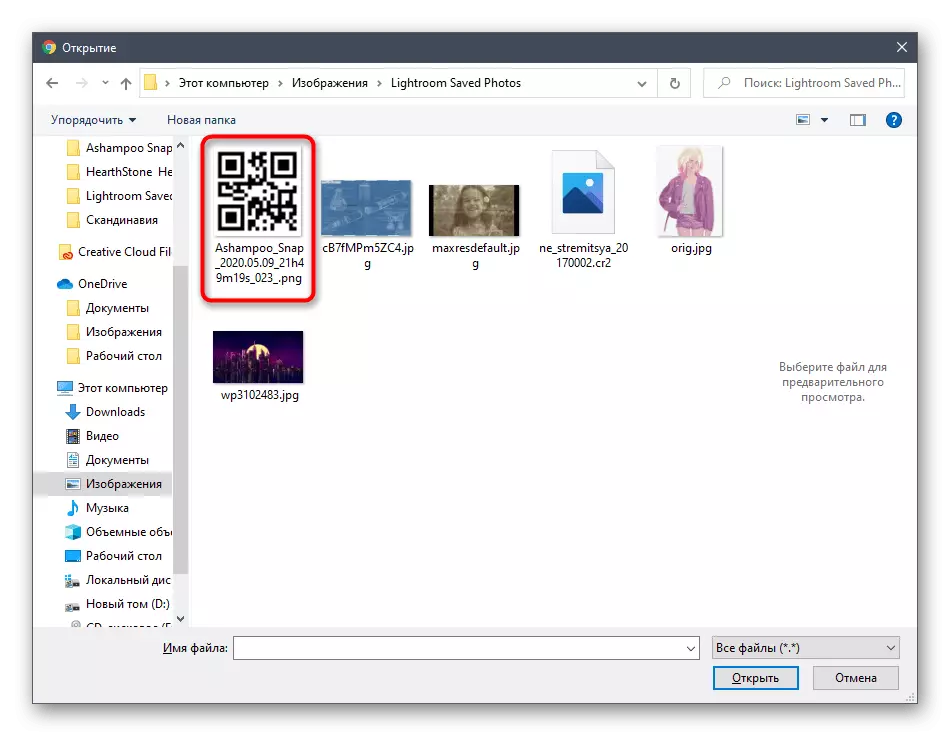
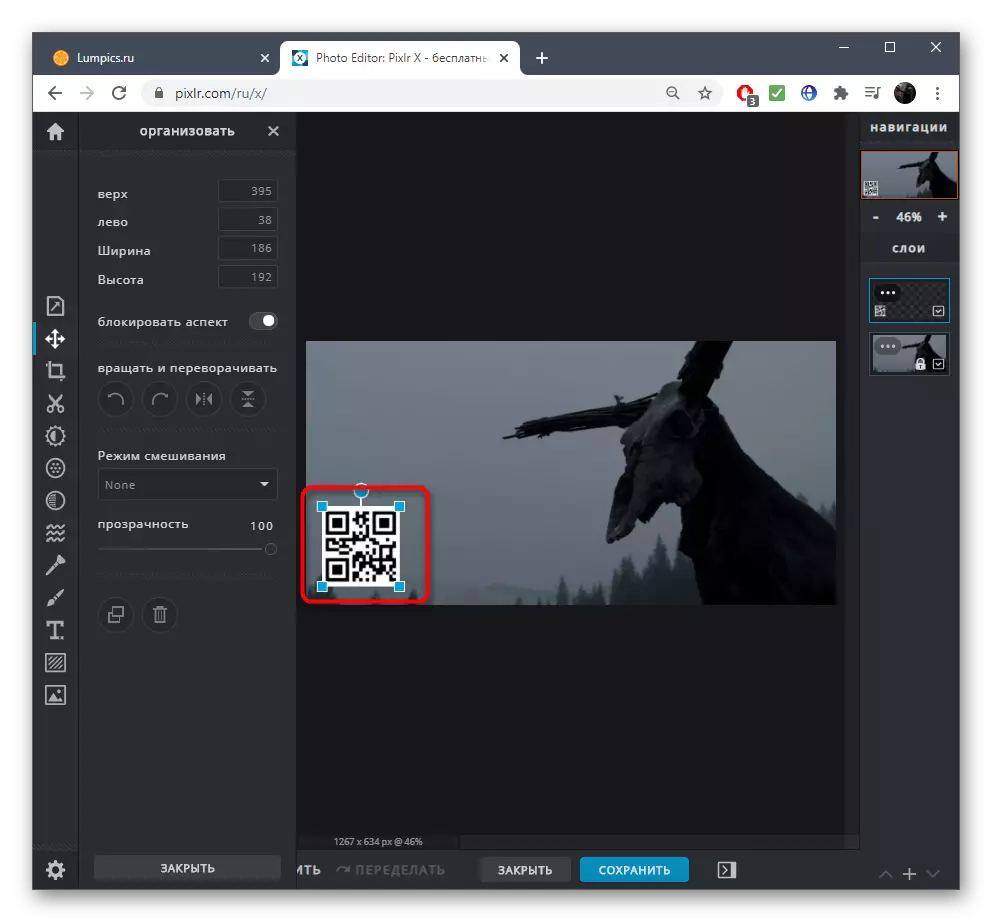

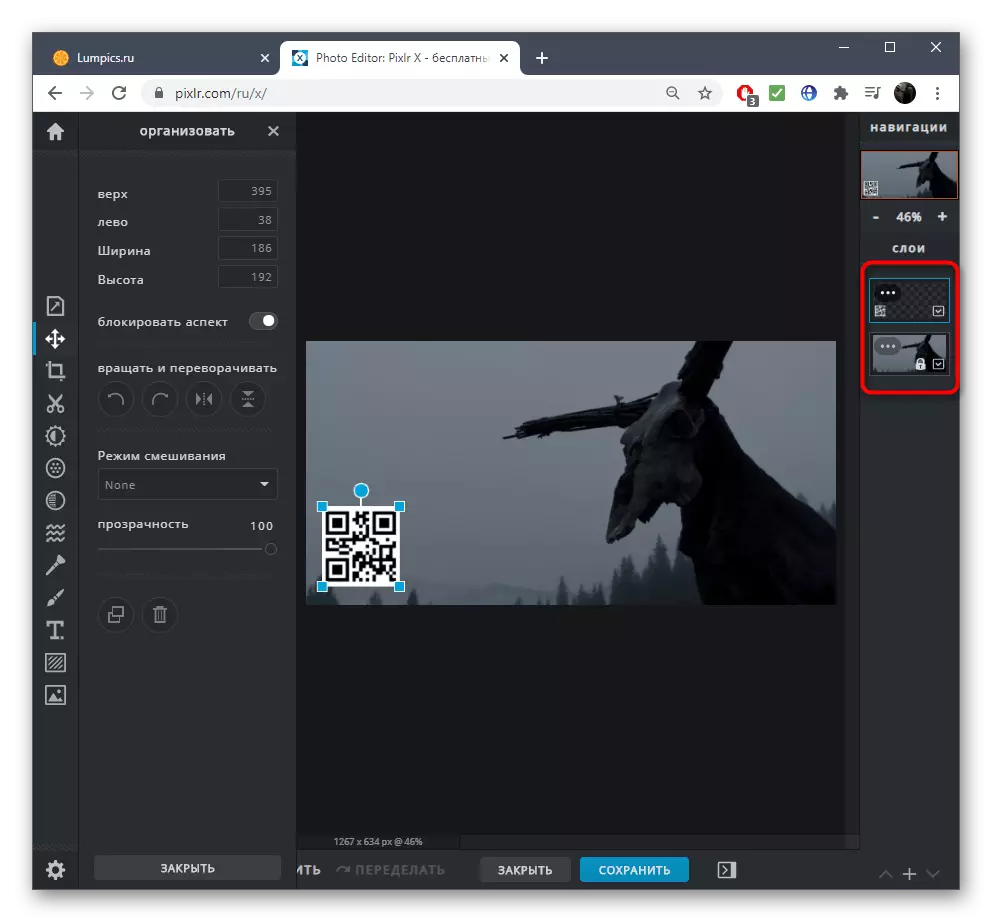
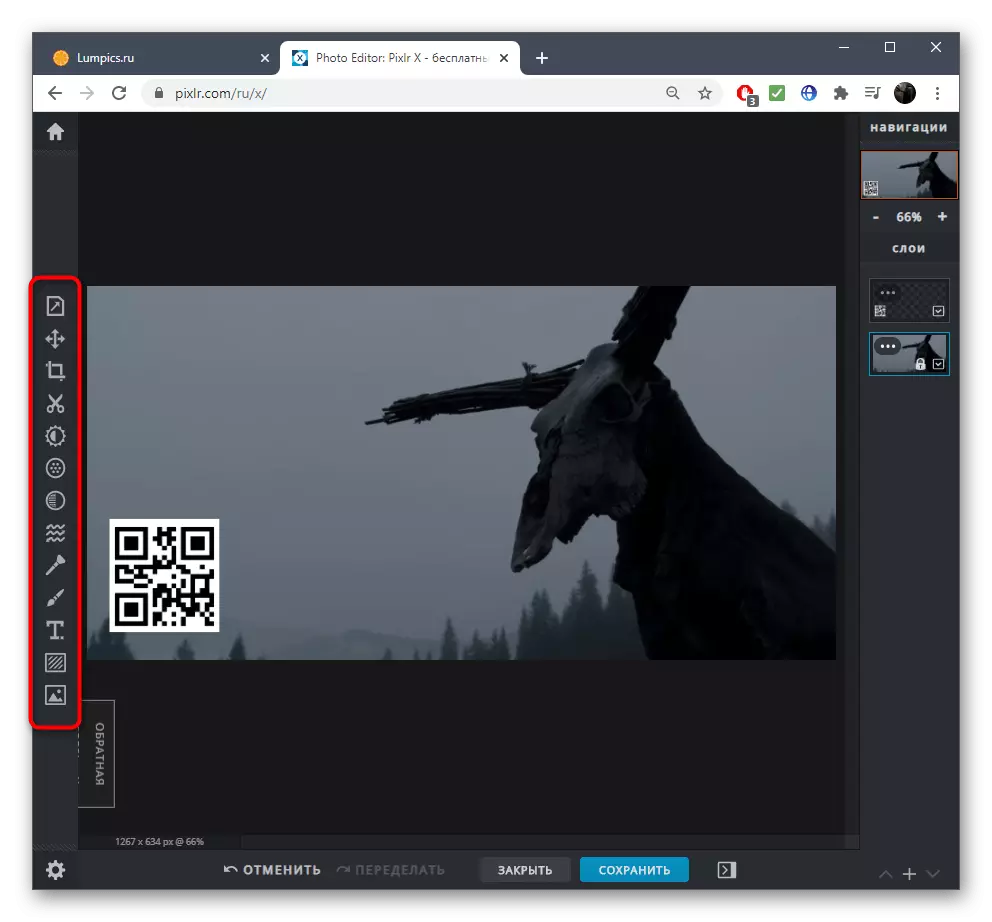
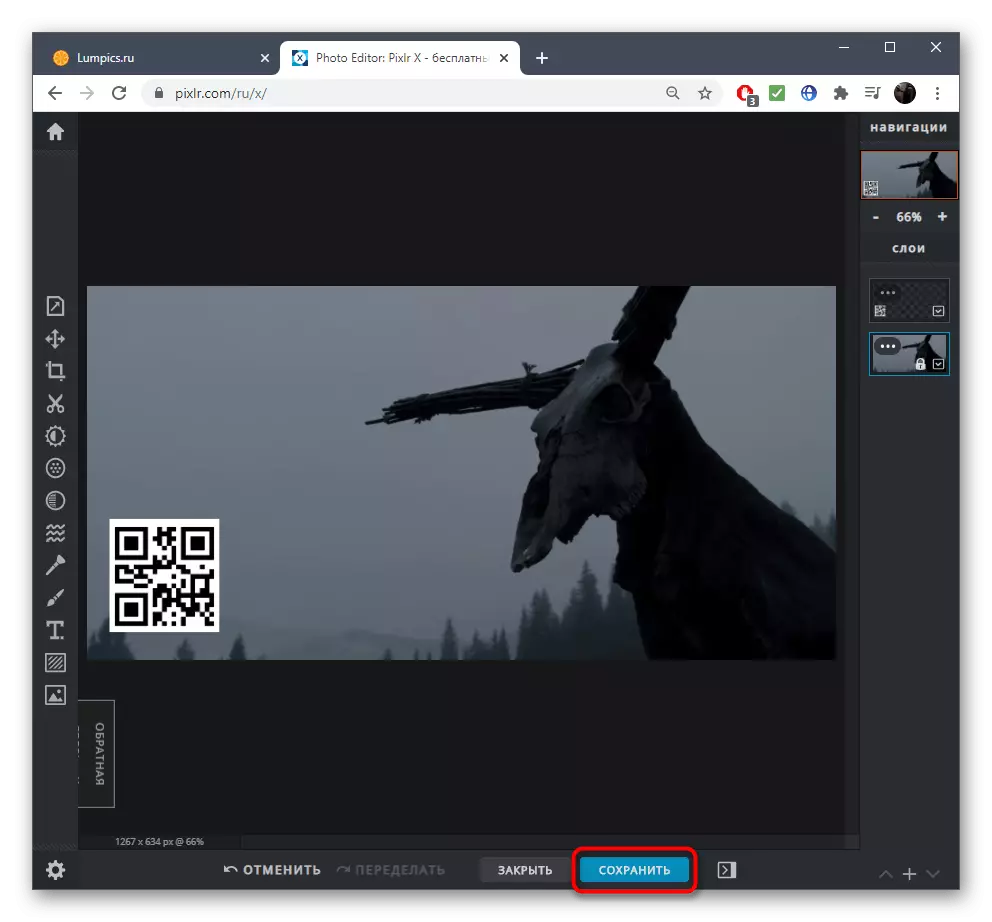
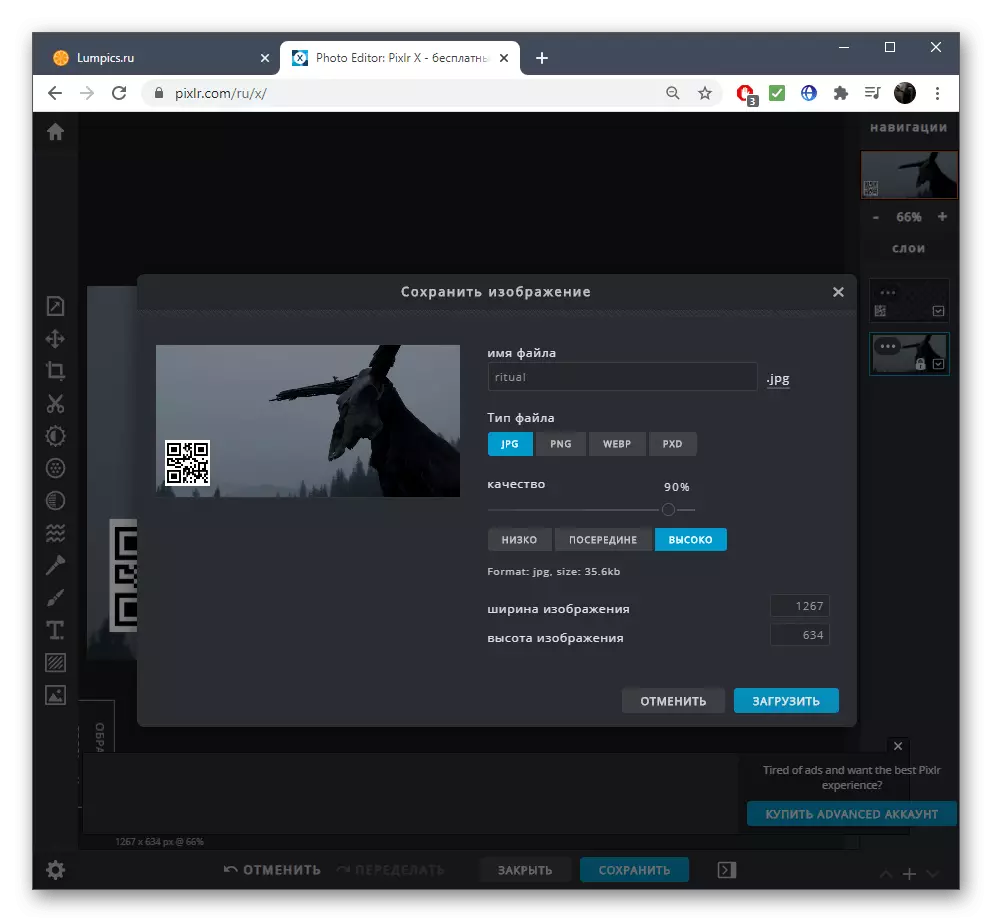
Muaj lwm cov kws kho ua haujlwm hauv online thiab haum rau kev ua haujlwm hauv nqe lus nug. Koj tuaj yeem paub koj tus kheej nrog qee tus ntawm lawv hauv lwm tsab xov xwm ntawm peb lub vev xaib los ntawm txhaj rau qhov link hauv qab no.
Nyeem ntxiv: Cov duab kho hauv online
